Ни один веб-обозреватель не застрахован от резкого снижения скорости работы. Иногда это проблема может возникнуть по вине пользователя, а не браузера. К сожалению, иногда «тупит» и браузер Opera, хотя разработчики стараются его совершенствовать, чтобы он лучше справлялся с высокими нагрузками и потреблял меньше ресурсов компьютера.

В статье мы рассмотрим причины, из-за которых может начать медленно работать веб-обозреватель Opera, а также методы их устранения.
Что делать, если тормозит браузер Opera
Стоит понимать, что сайты часто медленно загружаются из-за нестабильного и/или некачественного интернет-соединения. Смена браузера и/или какие-то дополнительные настройки в нём в редких случаях способны спасти ситуацию, но тогда придётся жертвовать качеством отображения контента на сайтах. Если вы часто сталкиваетесь с медленным/нестабильным интернетом, то смените провайдера или перейдите на другой тарифный план, предполагающий более высокую скорость и лучшее обслуживание.
Правда, не нужно забывать и про причины, которые на стороне пользователя. Например, открывая много вкладок и/или других программ на компьютере, вы нагружаете его, тем самым замедляя работу не только браузера, но и всей операционной системы в целом. Также из-за неправильных настроек тоже возможно снижении в скорости открытия веб-сайтов в Opera.
Дальше рассмотрим несколько вариантов решения «внутренних» проблем, то есть тех, которые не связаны с проблемами на стороне провайдера или стороннего сайта.
Вариант 1: Закрыть лишние вкладки
Часто пользователи оставляют открытыми кучу вкладок, чтобы не потерять какую-то важную страницу или просто из-за невнимательности. Веб-обозреватель, да и компьютер не всегда способны корректно справиться с одновременной загрузкой огромного количества вкладок, особенно, если они запускаются автоматически с браузером. Да даже, если просто работают в «фоновом» режиме, то создают на компьютер определённую нагрузку. Правда, если у вас очень мощный компьютер, то большое количество открытых вкладок вряд ли создадут серьёзную проблему.
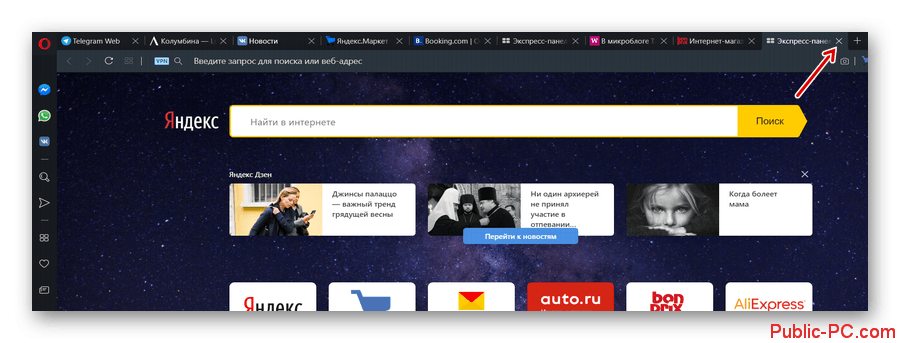
Также, если у компьютера мало оперативной памяти, то открытие большого количества вкладок может привести к серьёзным сбоям и торможениям в работе операционной системы. Вплоть до появления «синего экрана смерти».
Решение этой проблемы очень просто – закройте лишние вкладки или не открывайте их вообще. Если боитесь потерять какую-то важную страницу, то добавьте её в закладки браузера, чтобы потом вернуться к ней, а вкладку закройте. Ещё есть вариант добавить несколько гигабайт оперативной памяти к компьютеру, но это не всегда лучше вариант, к тому же здесь нужно будет учитывать определённые технические аспекты и приготовить n-денег для покупки планки ОЗУ.
Вариант 2: Проблемы с расширениями
Функционал Opera можно расширять с помощью дополнительных расширений и плагинов, однако, здесь, как и с вкладками – если их слишком много, то создаётся дополнительная нагрузка на браузер. Плюс, некоторые расширения могут конфликтовать друг с другом, что влечёт за собой не только тормоза в работе браузера, но и другие проблемы.
Для начала попробуйте отключить несколько ненужных расширений, а также тех, после установки которых вы заметили ухудшение работы веб-обозревателя. Процедура отключения происходит по следующей инструкции:
- Откройте главное меню веб-обозревателя, нажав на его логотип в верхней левой части окна. Из этого меню выберите пункт «Расширения» и снова «Расширения». Также можно воспользоваться сочетанием клавиш Ctrl+Shift+E.
- В блоке у недавно добавленных расширений и тех, которые вам без особой надобности найдите кнопку «Отключить». Воспользуйтесь ею.
- Перезапустите браузер и проверьте качество его работы. Если Opera стала загружать страницы, да и в целом работать быстрее, значит, проблемы были в этих расширениях.
- Вы можете оставить их в браузере в отключённом состоянии. Такие расширения практически не потребляют ресурсов компьютера и браузера. Однако их лучше удалить. Снова откройте «Панель расширений».
- Нажмите на кнопку в виде крестика в правом верхнем углу блока отключённого расширения.
- Подтвердите удаление.
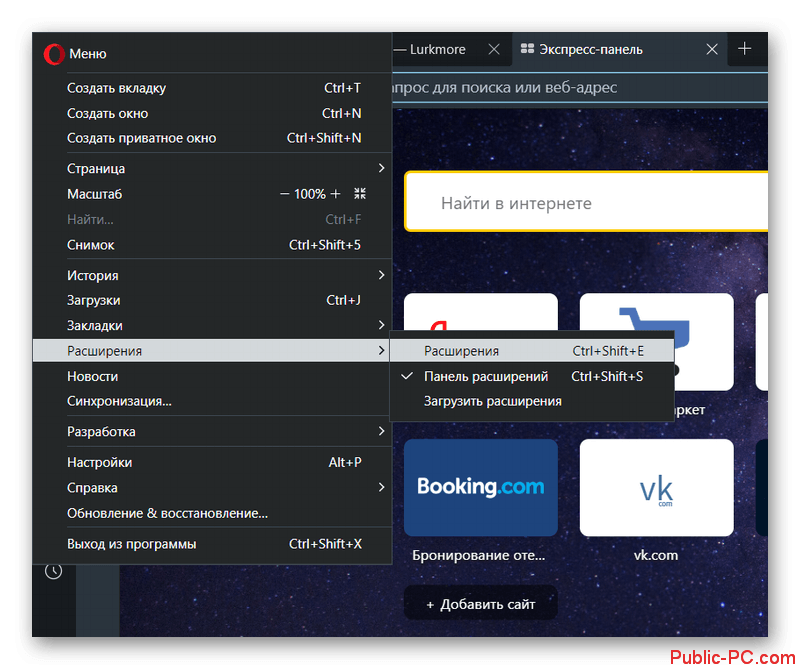
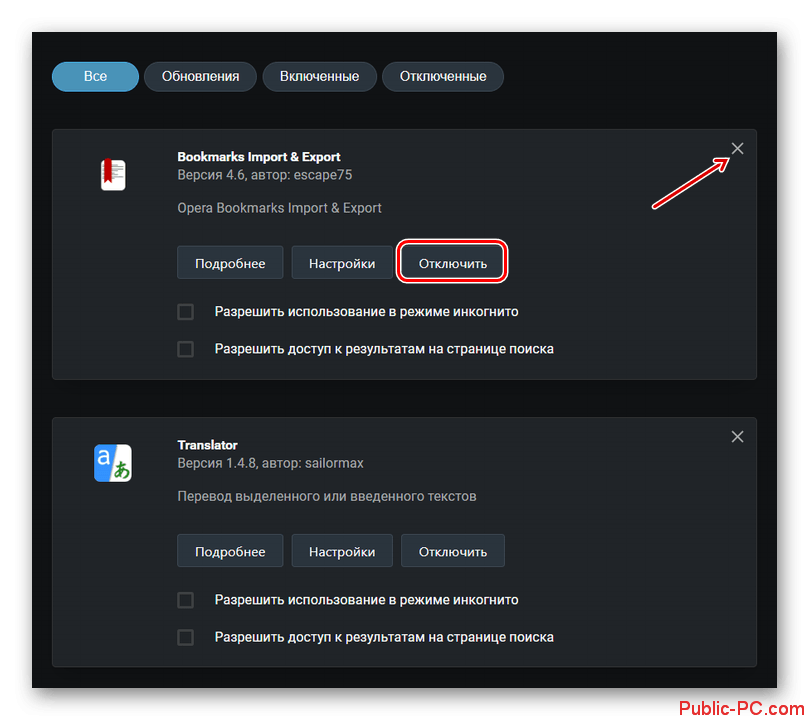
В случае, если проблема не из-за количества расширений в браузере, а конфликте одного или нескольких, придётся работать методом исключения. Отключите все подозрительные расширения, которые могут конфликтовать между собой. Затем снова запустите браузер и проверьте его работоспособность. Обнаруженное «проблемное» дополнения придётся удалить из Opera.
Вариант 3: Некорректные настройки веб-обозревателя
Ухудшения в работе Opera могут быть вызваны неправильными настройками с вашей стороны или тем, что они сбились из-за изменений в операционной системе и/или из-за какого-то расширения. В таком случае лучше либо откатить последние сделанное вами изменение, если вы помните, какое конкретно делали, либо сделать полный сброс настроек браузера. В последнем случае будут сброшены только настройки, ваши личные данные, вкладки, перечень расширений и их настройки никак не пострадают.
Сбросить настройки Opera до первоначальных можно по следующей инструкции:
- Откройте главное меню веб-обозревателя, нажав на его логотип. Там выберите пункт «Настройки». Их можно открыть с помощью сочетания клавиш Alt+P.
- Здесь, на странице настроек, раскройте раздел «Дополнительно» в левой части страницы. Оттуда переместитесь в «Браузер».
- Пролистайте открывшуюся страницу до конца. В самом низу будет заголовок «Сбросить настройки». Воспользуйтесь кнопкой «Восстановление настроек по умолчанию».
- Появится окошко, в котором требуется подтвердить сброс настроек. Нажмите на «Сброс» для подтверждения.
- Перезапустите браузер и проверьте скорость его работы.
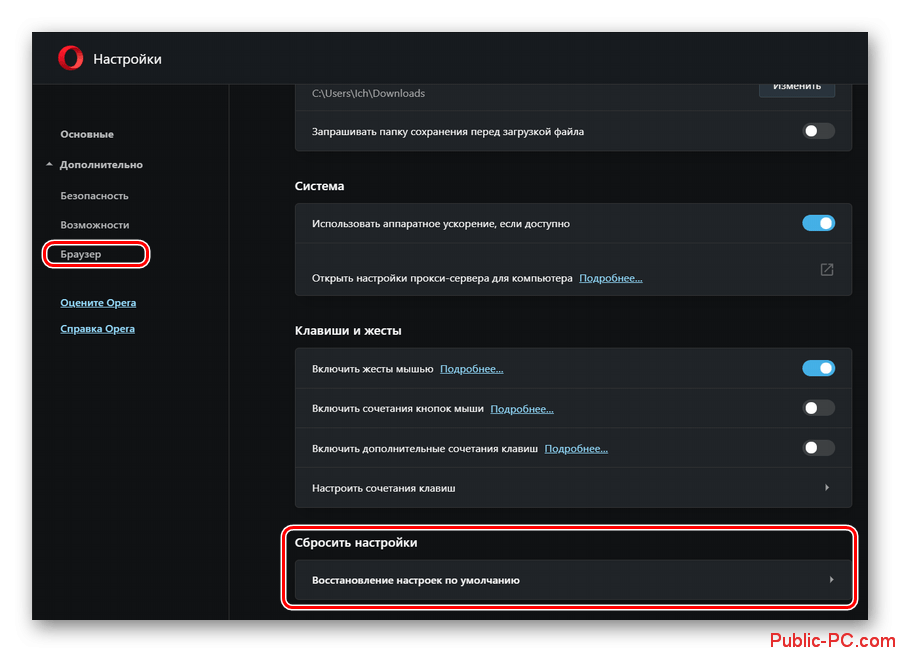
Вариант 4: Очистка кэша браузера
Со временем использования веб-обозревателя Opera он будет засорятся различными мусорными данными – список посещённых страниц, кэш, куки и т.д. Вообще это должно наоборот ускорить загрузку некоторых страниц, но если долго не очищать кэш браузера, то эффект будет противоположный.
Рекомендуем выполнять очистку кэша любого браузера (не только Opera) хотя бы раз в месяц, если вы его активно используете.
- Откройте «Историю» браузера. Для этого нажмите на логотип и в главном меню выберите соответствующий пункт. Или используйте сочетание клавиш Ctrl+H.
- В верхней части окна воспользуйтесь кнопкой «Очистить историю».
- В окошке настройки очистки установите галочки на все пункты, которые расположены во вкладке «Основные». Во «Временном диапазоне» рекомендуется указывать значение «Всё время».
- Запустите очистку данных, воспользовавшись кнопкой «Удалить данные».
- Подтвердите удаление.

Дополнительно можно провести чистку всего компьютера от кэша и других мусорных файлов операционной системы и программ, установленных на нём. Это должно немного ускорить работу операционной системы и Оперы. Почитать о том, как это сделать вы можете в этой статье.
Таким образом вы улучшили качество и скорость работы не только Opera, но и всей Windows.
Вариант 5: Очистка от вирусов
Различные рекламные программа-вирусы, шпионы и другие опасные компоненты способны сильно нагружать как браузер, так и операционную систему. От них рекомендуется избавиться как можно скорее. Главными признаками заражения операционной системы и браузера Opera являются:
- Появления сомнительной назойливой рекламы в большом количестве,
- Непонятные всплывающие окна и вкладки,
- Появление неизвестных расширений и дополнений в браузере,
- Изменение настроек браузера, например, изменений поисковой системы по умолчанию, главной страницы и т.д.
Такие симптомы однозначно говорят о том, что на компьютере присутствует вирус или какое-то вредоносное ПО. Для его устранения рекомендуется провести сканирование операционной системы специальными программами.
Вы можете проверить компьютер на вирусы онлайн. Читайте, как это сделать.
Чтобы наиболее эффективном справиться с торможением браузера Opera, найдите первоисточник проблемы. Устранив его по одной из представленной выше инструкций, вы сможете снова полноценно пользоваться браузером Opera.